Win10电脑文件夹里的图片不能预览怎么办?
更新时间:2023-12-02 11:47:23作者:bianji
许多用户在使用电脑的时候经常会在某个文件夹里下载大量的图片,而许多用户都会以缩略图的形式显示,这样方便用户更快找到自己所需要的图片。但是,不少用户在使用的时候发现自己的电脑不能显示缩略图预览,这要怎么办?下面小编就带着大家一起看看吧!
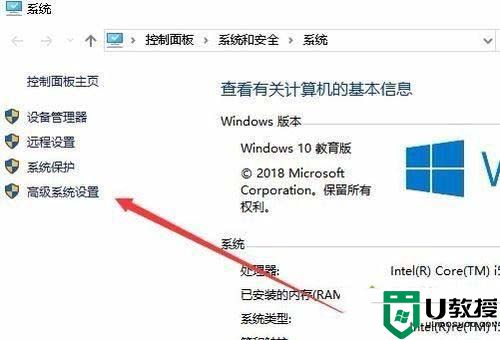
操作方法:
1、在Windows10系统打开文件夹,发现图片文件只显示一个图标,但没有显示出预览的图片,这样查看图片的时候操作起来很麻烦。
2、接下来我们右键点击桌面上的此电脑图标,在弹出菜单中选择“属性”菜单项。
3、接下来就会打开系统属性窗口,在窗口中我们点击“高级系统设置”菜单项。
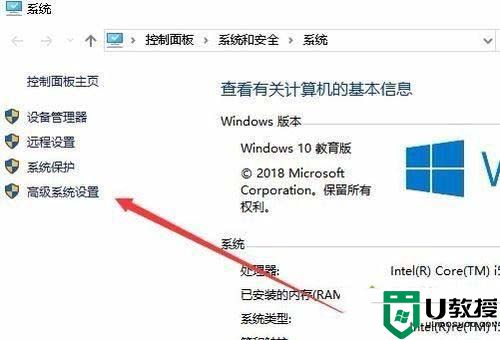
4、这时就会打开系统属性窗口,在窗口中点击“高级”选项卡,然后点击“设置”按钮。
5、接下来在打开的设置窗口中,我们点击勾选“显示缩略图,而不是显示图标”前面的复选框。
6、再次打开Windows10的图片文件夹,发现现在的图片已显示了预览图片了。
如果电脑文件夹里面的图片不显示缩略图,我们很难找到想要打开的图片,如果你也遇到相同故障问题,不放参考教程来修复。
Win10电脑文件夹里的图片不能预览怎么办?相关教程
- 电脑图片不能预览怎么办丨电脑图片不能预览解决方法
- 文件夹中显示图片预览怎么设置 文件夹预览图设置在哪里
- 电脑图片显示不能预览是什么原因 电脑图片显示不能预览的处理方法
- 电脑文件夹右边预览怎么关闭 我的电脑右边预览怎么关
- 微信图片存在电脑哪个文件夹里面 电脑微信图片保存文件夹路径
- 微信图片在电脑哪个文件夹里面 微信图片保存到文件夹在哪里
- 微信图片存在电脑哪个文件夹里面 电脑微信图片保存文件夹路径
- 微信图片存在电脑哪个文件夹里面 电脑微信图片保存文件夹路径
- 电脑怎么保存图片 电脑保存图片到文件夹的方法
- 文件夹怎么显示图片 文档里面怎么显示图片
- 5.6.3737 官方版
- 5.6.3737 官方版
- Win7安装声卡驱动还是没有声音怎么办 Win7声卡驱动怎么卸载重装
- Win7如何取消非活动时以透明状态显示语言栏 Win7取消透明状态方法
- Windows11怎么下载安装PowerToys Windows11安装PowerToys方法教程
- 如何用腾讯电脑管家进行指定位置杀毒图解

